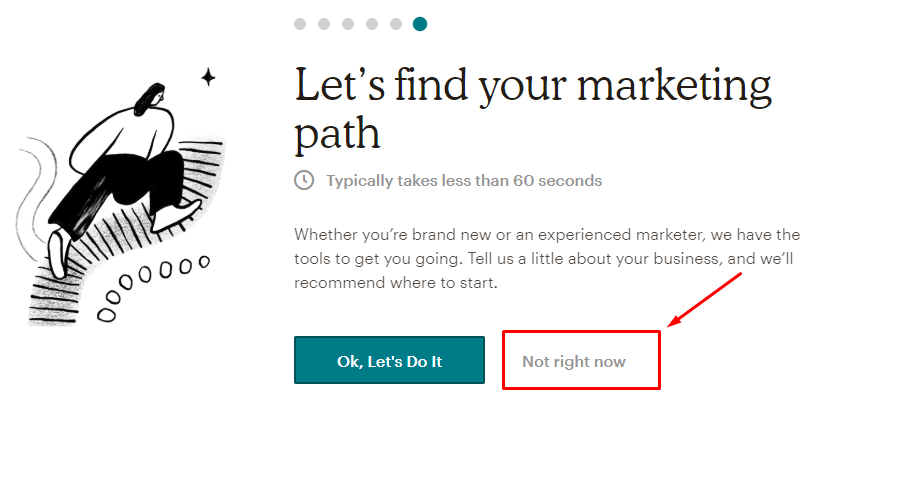Passo 1
Acesse https://mailchimp.com/ e clique em “Sign Up Free”.
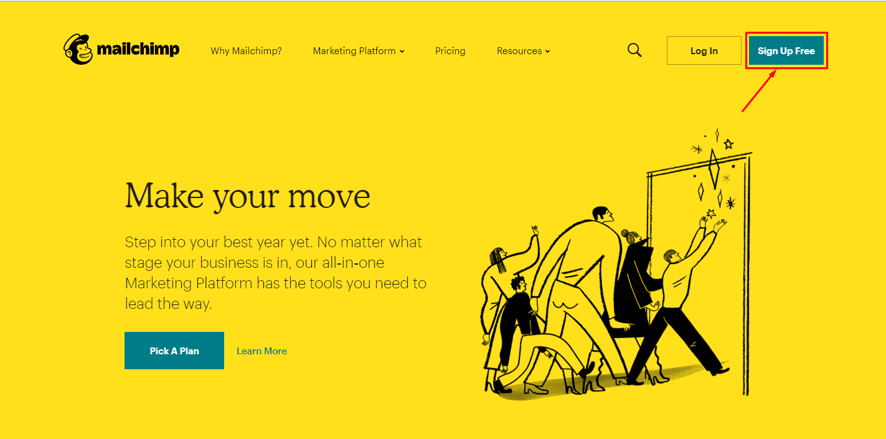
Passo 2
Na primeira tela, você deve preencher com seguintes informações: O e-mail precisa ser válido ou de uso frequente, será útil no próximo passo. Para que seja uma senha segura, é necessário que tenha letra maiúscula, minúscula, número e um caractere especial. Clique em > Get Started!
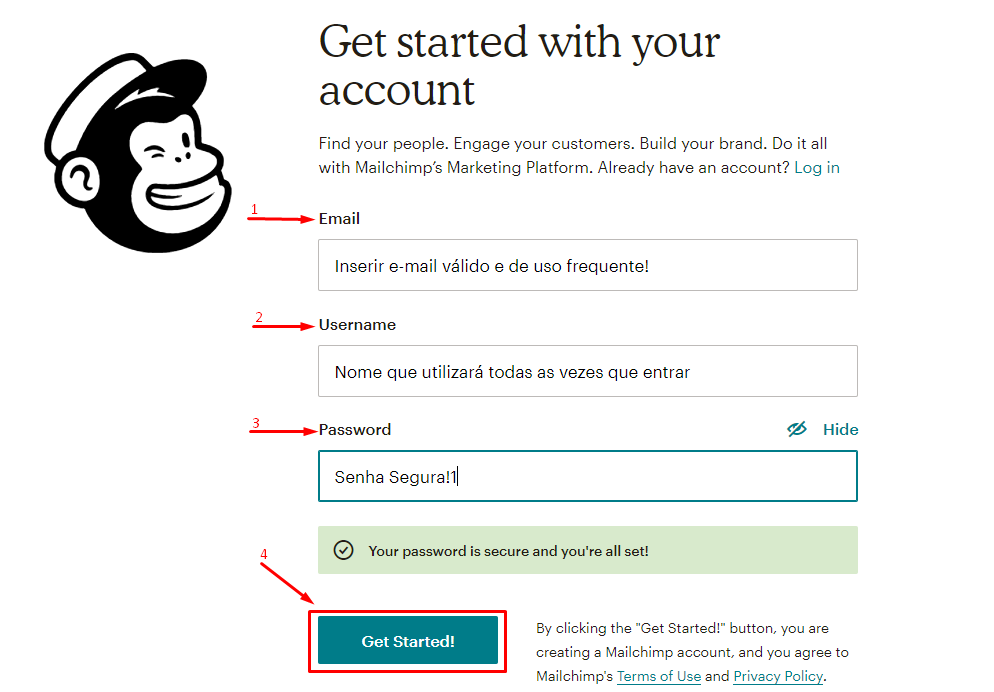
Passo 3
Esta é a tela que aparecerá para você no site do MailChimp. Agora precisa checar seu e-mail e fazer a ativação da conta, por isso é importante inserir um e-mail válido ou de uso frequente, como citado anteriormente.
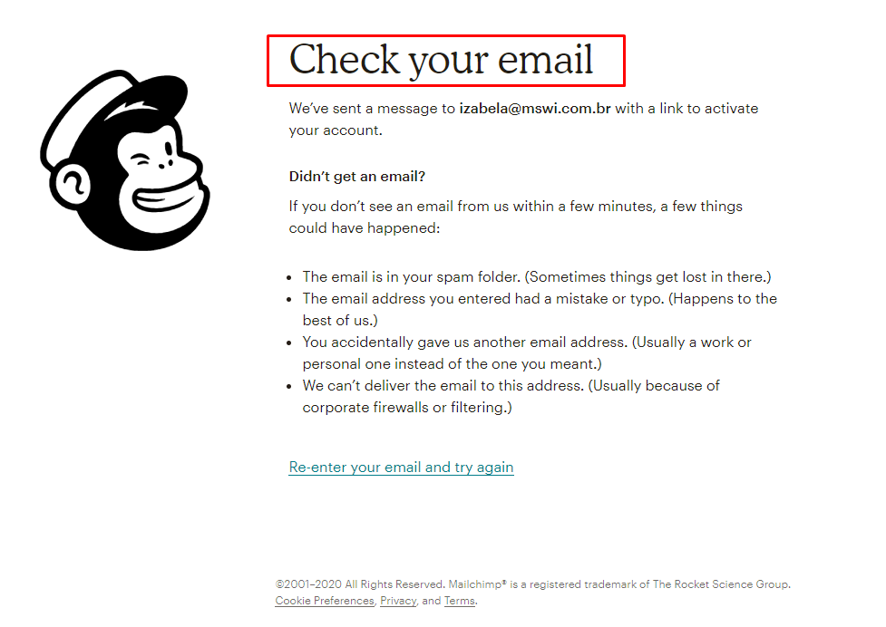
Passo 4:
Este é o e-mail de confirmação de conta que irá receber. Clique em “Activate Account” e você será direcionado para outra página. Caso o e-mail não chegue na sua caixa principal, dê uma olhadinha no “Spam”, alguns e-mails costumam ir direto para lá. Em seguida, terá uma tela onde você precisará confirmar que não é um robô, após a confirmação podemos continuar normalmente!
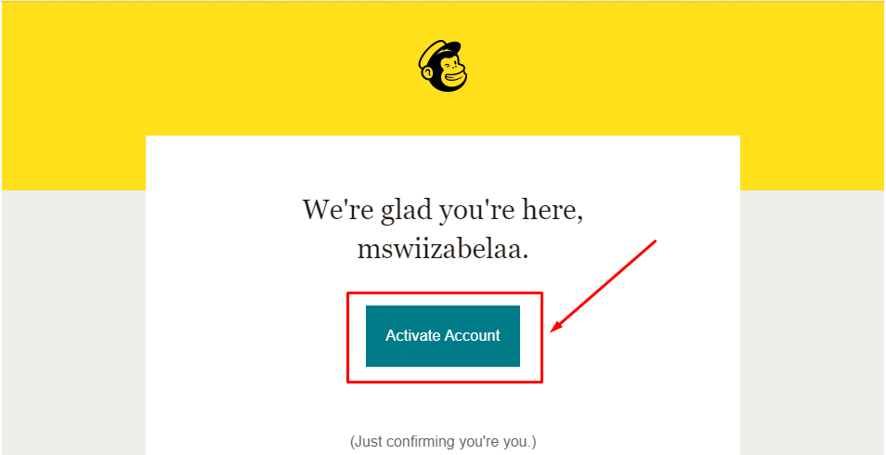
Passo 5
Para que não seja cobrado nada durante o uso da plataforma, é necessário que você mantenha a opção “Free”. Clique em > Complete.
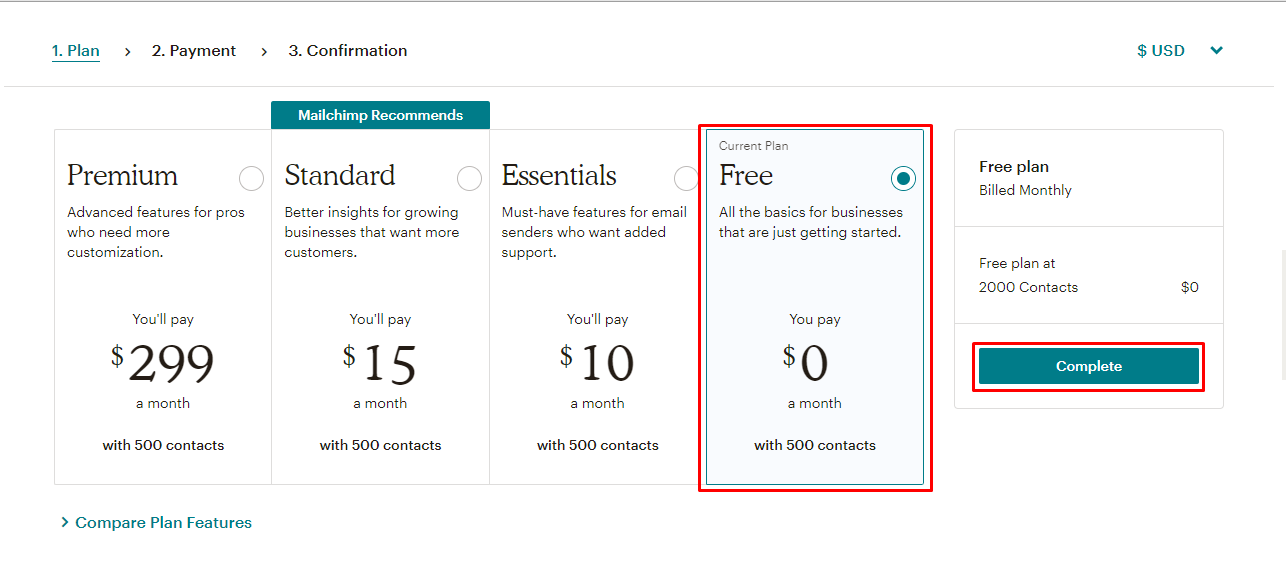
Passo 6
Agora deverá preencher os campos a seguir, somente com informações do Jornal. Nessa etapa de nome e sobrenome você pode fazer como está no print, inserir no campo nome “Jornal” e no sobrenome, preenche com o nome do Jornal, como está no exemplo “Curitiba”.
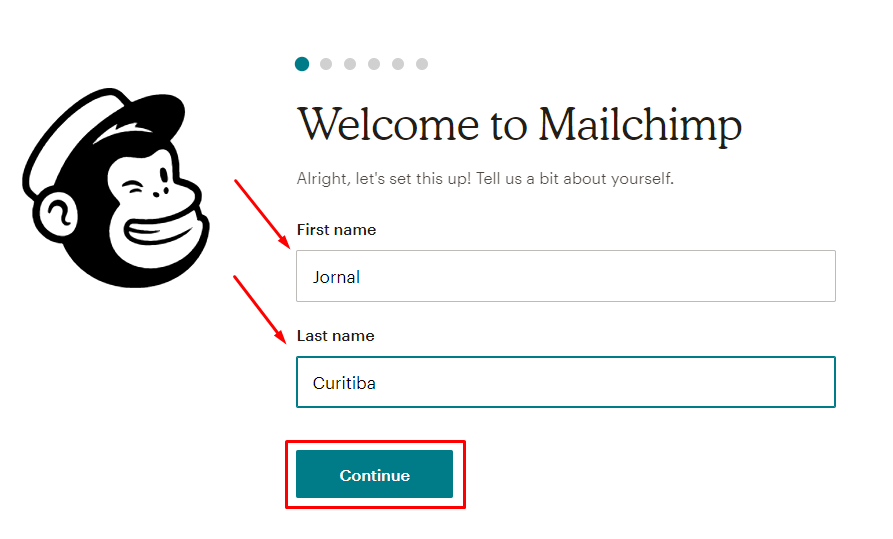
Passo 7
Essas informações aparecerão nos seus e-mails para ajudar seus destinatários a encontrar sua organização. Insira o nome novamente o nome do Jornal. Clique em > Yes, insira a URL do site em seguida, clique em > Continue.
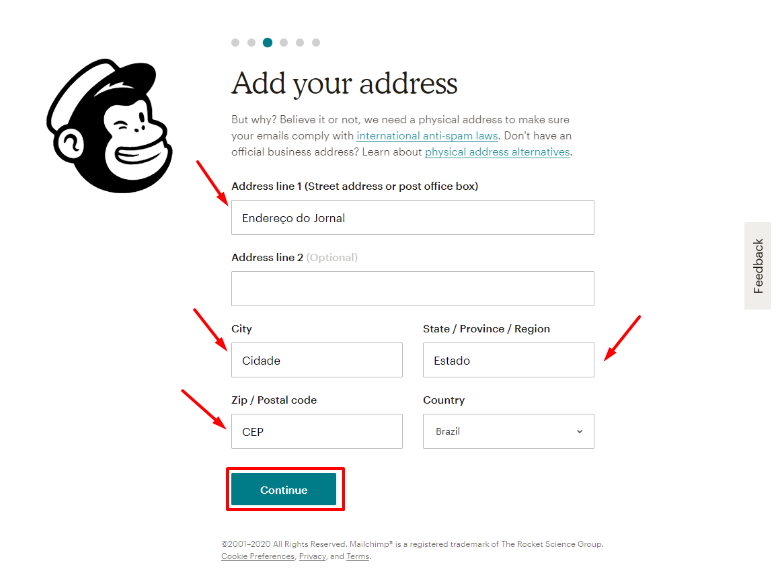
Passo 8
Aqui você irá inserir informações do endereço da empresa, mesmo não havendo cobranças, pois, faz parte do processo de cadastro para garantir que está tudo certo com o seu endereço comercial.
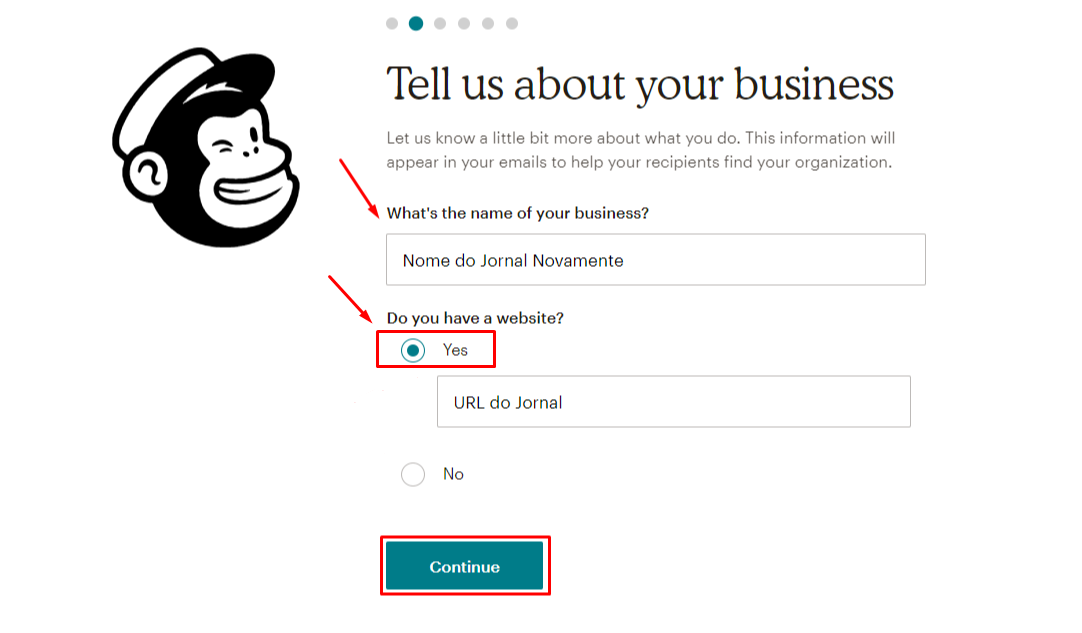
Passo 9
Você tem uma lista de assinantes de e-mail? São pessoas que se inscreveram para receber e-mails de marketing da sua empresa. Clique em > Yes e selecione “501 – 2.000”. Marque a opção independente de ter uma lista de assinantes ou não, caso já possua, o MailChimp tem um passo a passo de como exportar contato. Acesse clicando aqui.
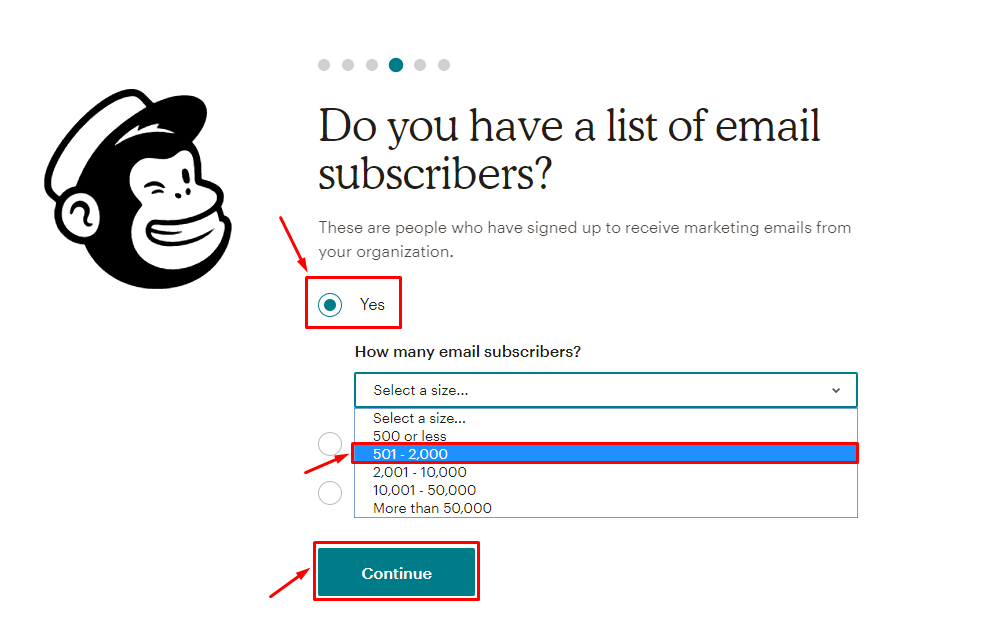
Passo 10
Estamos quase finalizando… Aqui você pode conectar as redes sociais do jornal, se precisar inserir mais redes sociais, pode fazer isso no momento de encaminhar a Newsletter depois, não se preocupe!
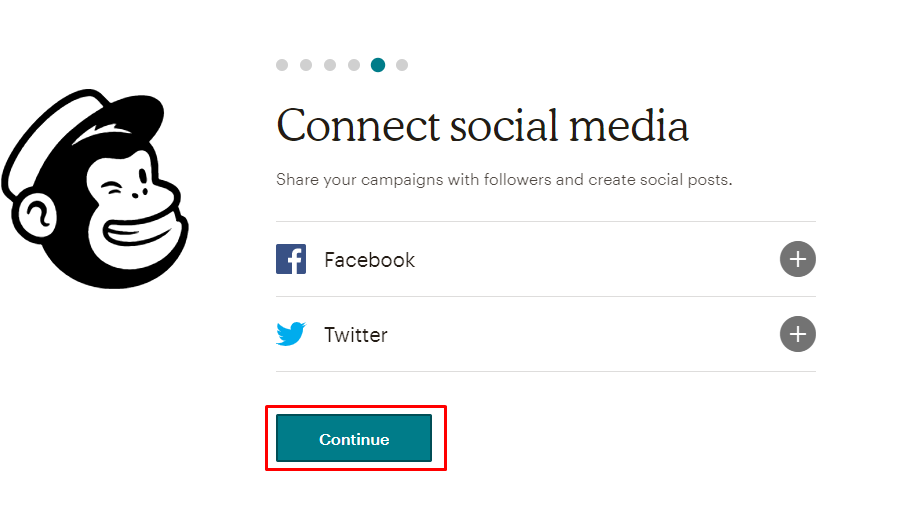
Passo 11
Última etapa, o MailChimp está te convidando para testar as ferramentas da plataforma. Como já temos o tutorial pronto do que vai precisar utilizar dentro do site, clique em > Not right now.